Skanowanie
Skaner na żądanie jest ważnym składnikiem programu ESET Mail Security. Służy on do badania plików i folderów na komputerze. Dla zapewnienia bezpieczeństwa sieci ważne jest, aby skanowanie komputera było przeprowadzane nie tylko w przypadku podejrzenia infekcji, ale regularnie w ramach rutynowych działań związanych z bezpieczeństwem.
Zalecane jest regularne (np. raz w miesiącu) przeprowadzanie dokładnego skanowania systemu w celu wykrycia wirusów, które nie zostały wykryte przez funkcję Ochrona systemu plików w czasie rzeczywistym. Mogłoby się to zdarzyć, gdyby funkcja ochrony systemu plików w czasie rzeczywistym była wyłączona, silnik detekcji był nieaktualny lub plik nie został rozpoznany jako wirus podczas zapisywania go na dysku.
W programie ESET Mail Security są dostępne następujące rodzaje skanowania na żądanie:
Skanowanie bazy danych skrzynek pocztowych
Umożliwia uruchomienie skanowania bazy danych na żądanie. Można wybrać skanowanie folderów publicznych, serwerów poczty oraz skrzynek pocztowych. Można również użyć Harmonogramu w celu uruchomienia skanowania bazy danych o określonej godzinie lub po wystąpieniu określonego zdarzenia.
Użytkownicy programu Microsoft Exchange Server 2007, 2010, 2013 lub 2016 mają do wyboru ochronę bazy danych skrzynek pocztowych oraz skanowanie bazy danych na żądanie, jednak oba te typy ochrony nie mogą być aktywne równocześnie. W przypadku wybrania skanowania bazy danych na żądanie konieczne jest wyłączenie integracji ochrony bazy danych skrzynek pocztowych w sekcji Ustawienia zaawansowane w obszarze Serwer. W przeciwnym razie skanowanie bazy danych na żądanie nie będzie dostępne. |
Skanowanie bazy danych skrzynek pocztowych pakietu Office 365
Umożliwia skanowanie zdalnych skrzynek pocztowych w hybrydowych środowiskach pakietu Office 365. Funkcja działa w ten sam sposób jak skanowanie bazy danych skrzynek pocztowych na żądanie.
Skanowanie pamięci masowej
Skanowanie wszystkich folderów udostępnionych na serwerze lokalnym. Jeżeli opcja Skanowanie pamięci masowej jest niedostępna, oznacza to, że na serwerze nie ma folderów udostępnionych.
Przeskanuj komputer
Umożliwia szybkie uruchomienie skanowania komputera i wyleczenie zainfekowanych plików bez konieczności podejmowania dodatkowych działań przez użytkownika. Zaletą funkcji Skanowanie komputera jest łatwość obsługi i brak konieczności szczegółowej konfiguracji skanowania. W ramach skanowania sprawdzane są wszystkie pliki na dyskach lokalnych, a wykryte infekcje są automatycznie leczone lub usuwane. Automatycznie ustawiany jest domyślny poziom leczenia. Szczegółowe informacje na temat typów leczenia można znaleźć w sekcji Leczenie.
Zaleca się uruchamianie skanowania komputera co najmniej raz w miesiącu. Skanowanie można skonfigurować jako zaplanowane zadanie. |
Skanowanie niestandardowe stanowi optymalne rozwiązanie, jeśli użytkownik chce sam określić parametry skanowania, takie jak skanowane obiekty i metody skanowania. Zaletą skanowania niestandardowego jest możliwość szczegółowej konfiguracji parametrów skanowania. Konfiguracje można zapisywać w zdefiniowanych przez użytkownika profilach skanowania, które mogą być przydatne, jeśli skanowanie jest przeprowadzane wielokrotnie z zastosowaniem tych samych parametrów.
Skanowanie nośników wymiennych
Podobnie jak skanowanie inteligentne, ta opcja umożliwia szybkie uruchomienie skanowania nośników wymiennych (takich jak płyta CD, DVD lub dysk USB) podłączonych do komputera. Jest ona przydatna w przypadku, gdy użytkownik podłączy do komputera dysk USB i chce uruchomić skanowanie jego zawartości w celu wykrycia szkodliwego oprogramowania i innych potencjalnych zagrożeń. Ten typ skanowania można również uruchomić, klikając opcję Skanowanie niestandardowe, a następnie wybierając pozycję Nośniki wymienne z menu rozwijanego Skanowane obiekty i klikając opcję Skanuj.
Opcja ta jest widoczna w menu wyłącznie wtedy, gdy menedżer funkcji Hyper-V jest zainstalowany na serwerze z uruchomionym programem ESET Mail Security. Skanowanie środowiska Hyper-V umożliwia skanowanie dysków maszyny wirtualnej na serwerze funkcji Microsoft Hyper-V ![]() bez konieczności uprzedniej instalacji jakiegokolwiek „agenta” na danej maszynie wirtualnej.
bez konieczności uprzedniej instalacji jakiegokolwiek „agenta” na danej maszynie wirtualnej.
Powtórz ostatnie skanowanie
Umożliwia powtórzenie ostatniej operacji skanowania z użyciem tych samych ustawień.
Powtórzenie ostatnich funkcji skanowania nie jest dostępne, gdy uruchomione jest skanowanie bazy danych na żądanie. |
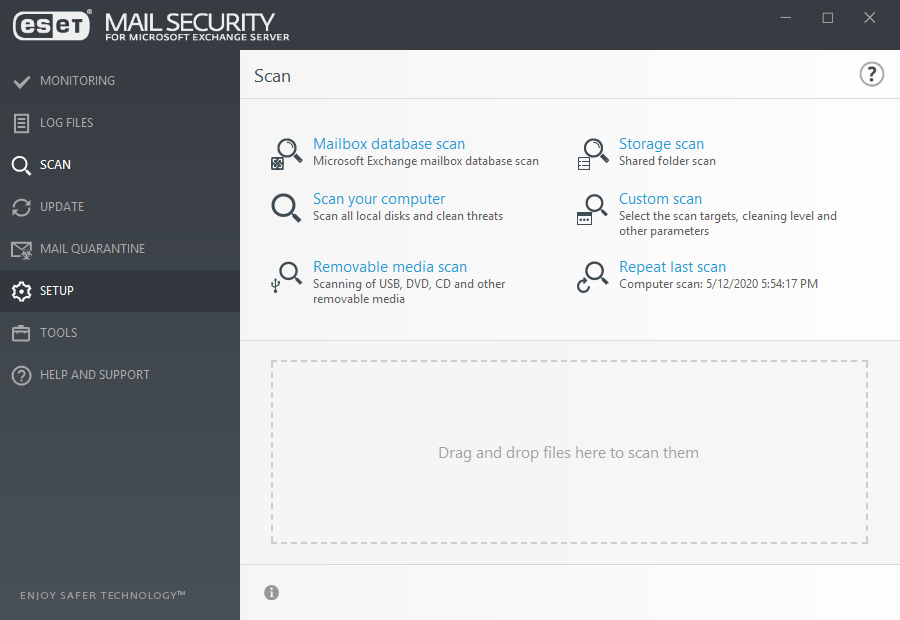
Można używać opcji i wyświetlać więcej informacji na temat stanów skanowania:
Przeciąganie i upuszczanie plików |
Można również przeciągać i upuszczać pliki w oknie skanowania programu ESET Mail Security. Pliki takie zostaną natychmiast przeskanowane w celu wykrycia wirusów. |
|---|---|
Odrzuć/Odrzuć wszystko |
Umożliwia odrzucanie komunikatów. |
Stany skanowania |
Umożliwia wyświetlanie stanu skanowania początkowego. Takie skanowanie zostało ukończone lub przerwane przez użytkownika. |
Wyświetlanie bardziej szczegółowych informacji. |
|
Więcej informacji |
Podczas skanowania można wyświetlać informacje szczegółowe dotyczące między innymi użytkownika, który uruchomił proces skanowania, liczby przeskanowanych obiektów i czasu trwania skanowania. Jeśli uruchomiono skanowanie bazy danych na żądanie, wyświetlane są dane użytkownika, który uruchomił skanowanie, a nie rzeczywistego konta skanowania bazy danych, które posłużyło do połączenia z usługami sieciowym Exchange podczas procesu skanowania. |
W oknie postępu skanowania wyświetlany jest bieżący stan skanowania oraz informacje dotyczące liczby znalezionych plików zawierających szkodliwy kod. |
